AADSTS900561:端點僅接受發布請求 [修復]
![AADSTS900561:端點僅接受發布請求 [修復]](https://cdn.thewindowsclub.blog/wp-content/uploads/2023/05/aadsts900561-640x375.webp)
我們登錄各種網絡應用程序和網站,這個過程通常是無縫的。通常,會出現一條錯誤消息,指示這樣做失敗,但大多數都很簡單且易於修復。但是 AADSTS900561 錯誤對於某些用戶來說可能很棘手。
完整的消息顯示,抱歉,我們在您登錄時遇到問題。AADSTS900561:終結點僅接受 POST 請求。收到 GET 請求。它沒有列出對故障排除過程有幫助的任何內容。因此,讓我們找出有關錯誤的所有信息。
什麼是錯誤代碼 AADSTS900561?
錯誤代碼,根據官網信息,表示無法驗證和處理請求。這個問題並不新鮮,Office、Teams 和 Adobe 都會遇到 AADSTS900561。
如消息中所述,當接收到 GET 請求而不是 POST 請求時,消息會出現,但我們不要深入了解它的技術細節。
以下是用戶遇到錯誤的幾個原因:
- 網站問題:對於遇到錯誤的開發人員,通常應歸咎於不正確的網站代碼。所以,確保一切都井然有序。
- 用戶按下後退按鈕:出現 AADSTS900561 Outlook 錯誤的另一個原因是在登錄過程中按下後退按鈕。
- 錯誤配置的 Internet 設置:在某些情況下,錯誤配置的 Internet 選項是罪魁禍首,重新配置它們應該能讓事情正常運行。
- 第三方 cookie 被禁用:一些網站需要第三方 cookie 來處理登錄請求,如果這些被禁用,則可能會出現錯誤消息。
- 損壞的瀏覽器緩存:您的瀏覽器緩存在損壞時很可能觸發錯誤,清除是一種簡單的方法。
如何修復錯誤 AADSTS900561?
在我們開始進行稍微複雜的修復之前,請先嘗試這些快速修復:
如果都不起作用,請轉到下一個列出的解決方案。
1. 重新配置 Internet 選項
- 按Windows +S 打開搜索,在文本字段中鍵入Internet 選項,然後單擊相關搜索結果。
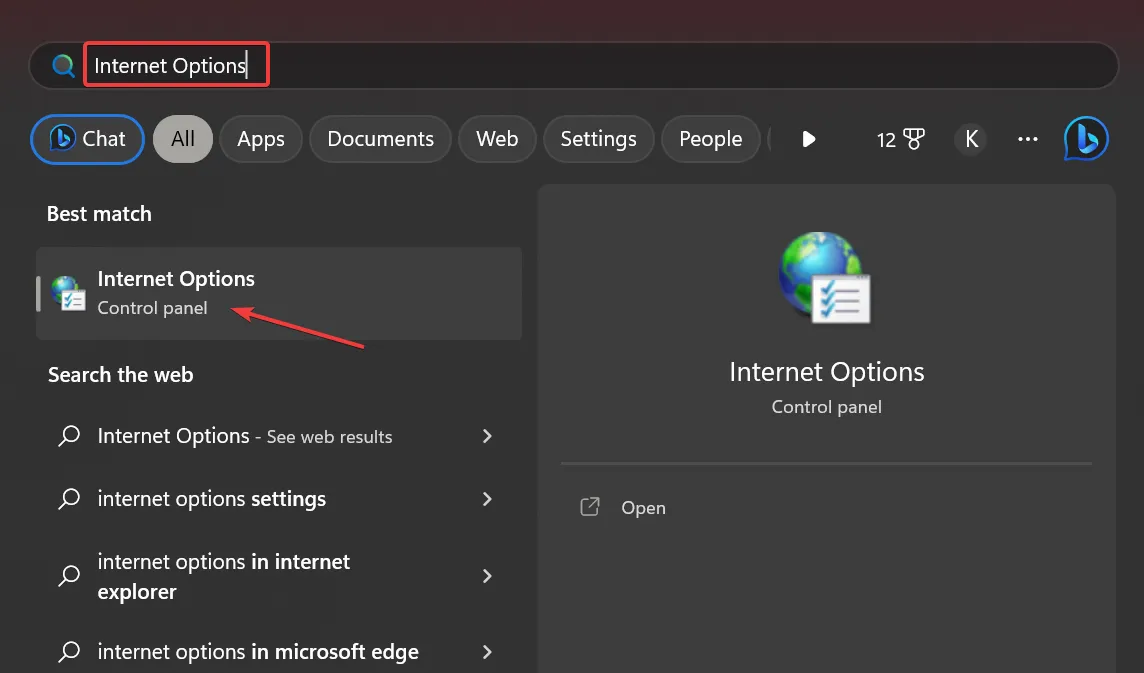
- 現在,轉到“隱私”選項卡,然後單擊“設置”下的“站點”按鈕。
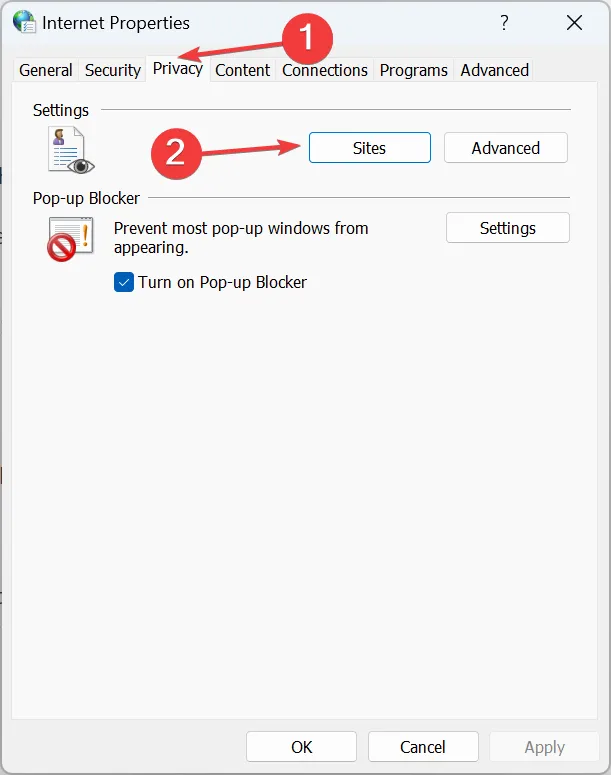
- 在“網站地址”文本字段中輸入引發錯誤的網站 URL ,單擊“允許”,然後單擊“確定”以保存更改。
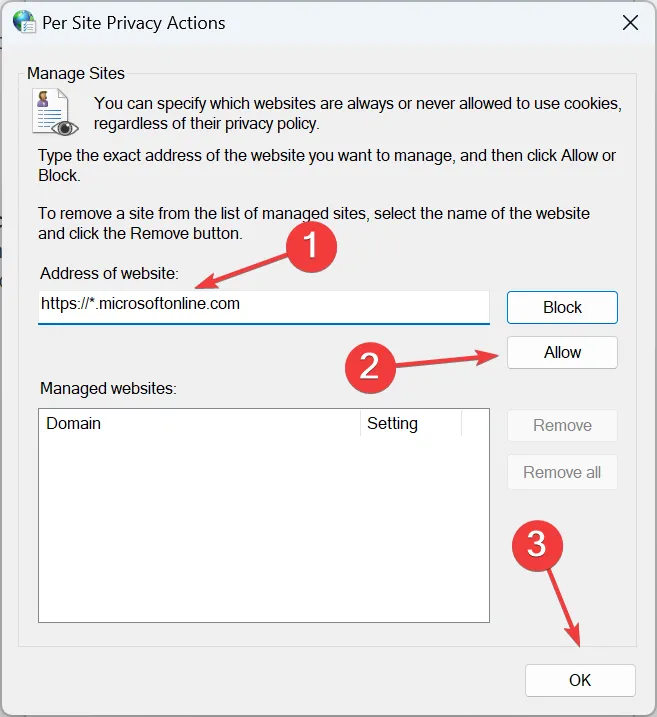
- 完成後,重新啟動瀏覽器並嘗試再次登錄。
通常,這是 cookie 的罪魁禍首,通過 Internet 選項允許它們是解決 AADSTS900561 Teams 錯誤的一個簡單方法。
2.允許瀏覽器中的第三方cookies
- 啟動 Chrome,單擊右上角附近的省略號並選擇Settings。
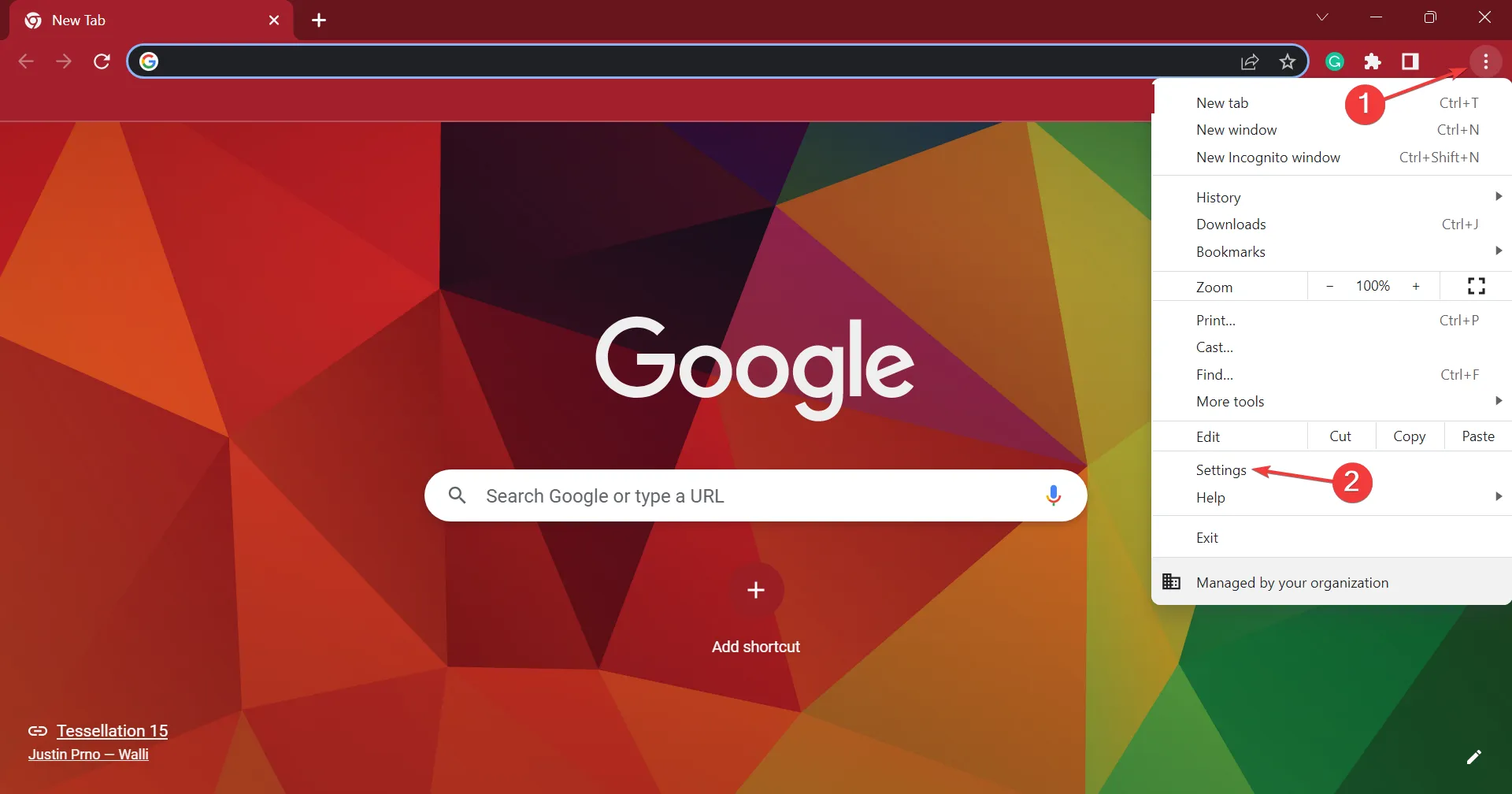
- 從導航窗格中選擇隱私和安全,然後單擊Cookies 和其他站點數據。
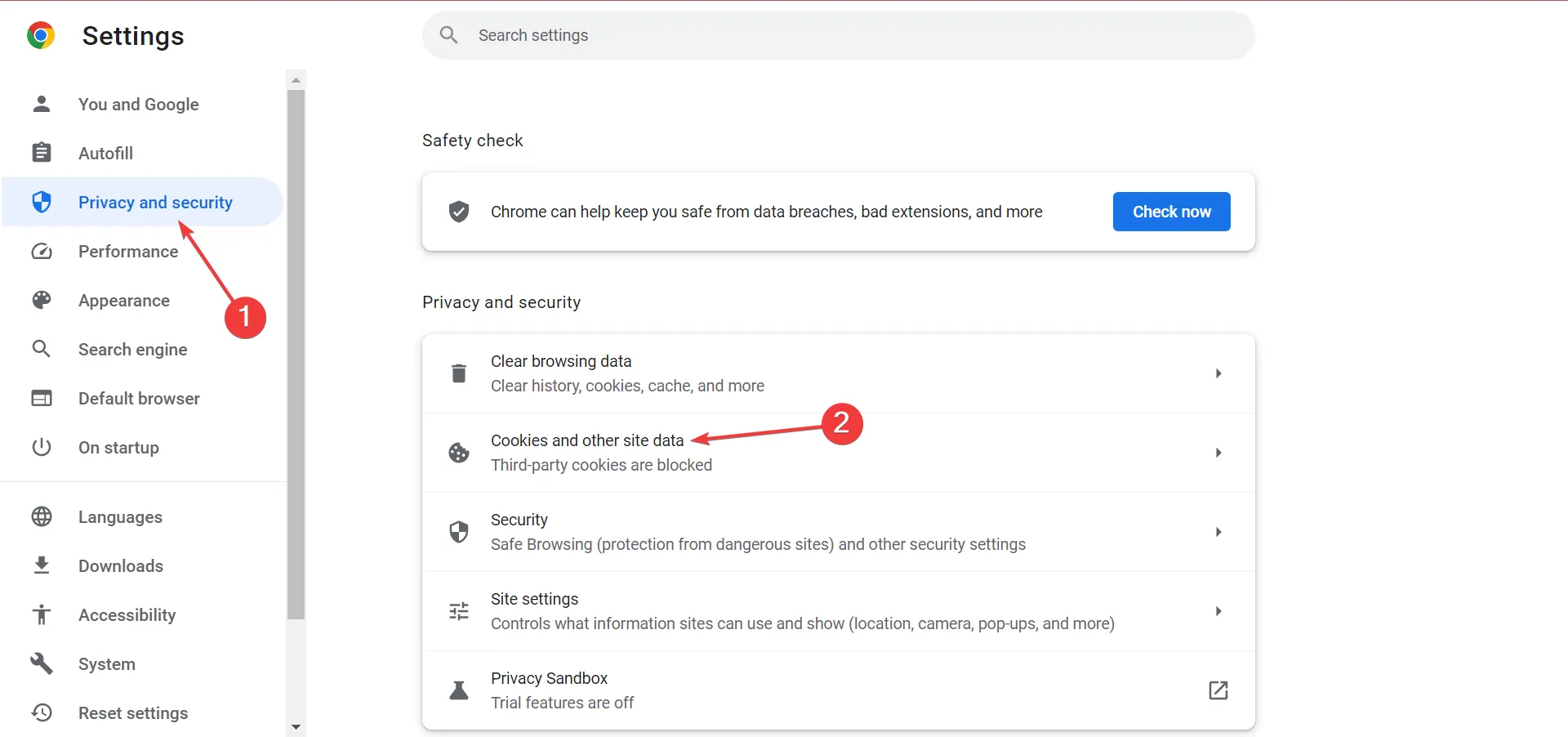
- 現在,在常規設置下選擇允許所有 cookie,並驗證錯誤是否消失。
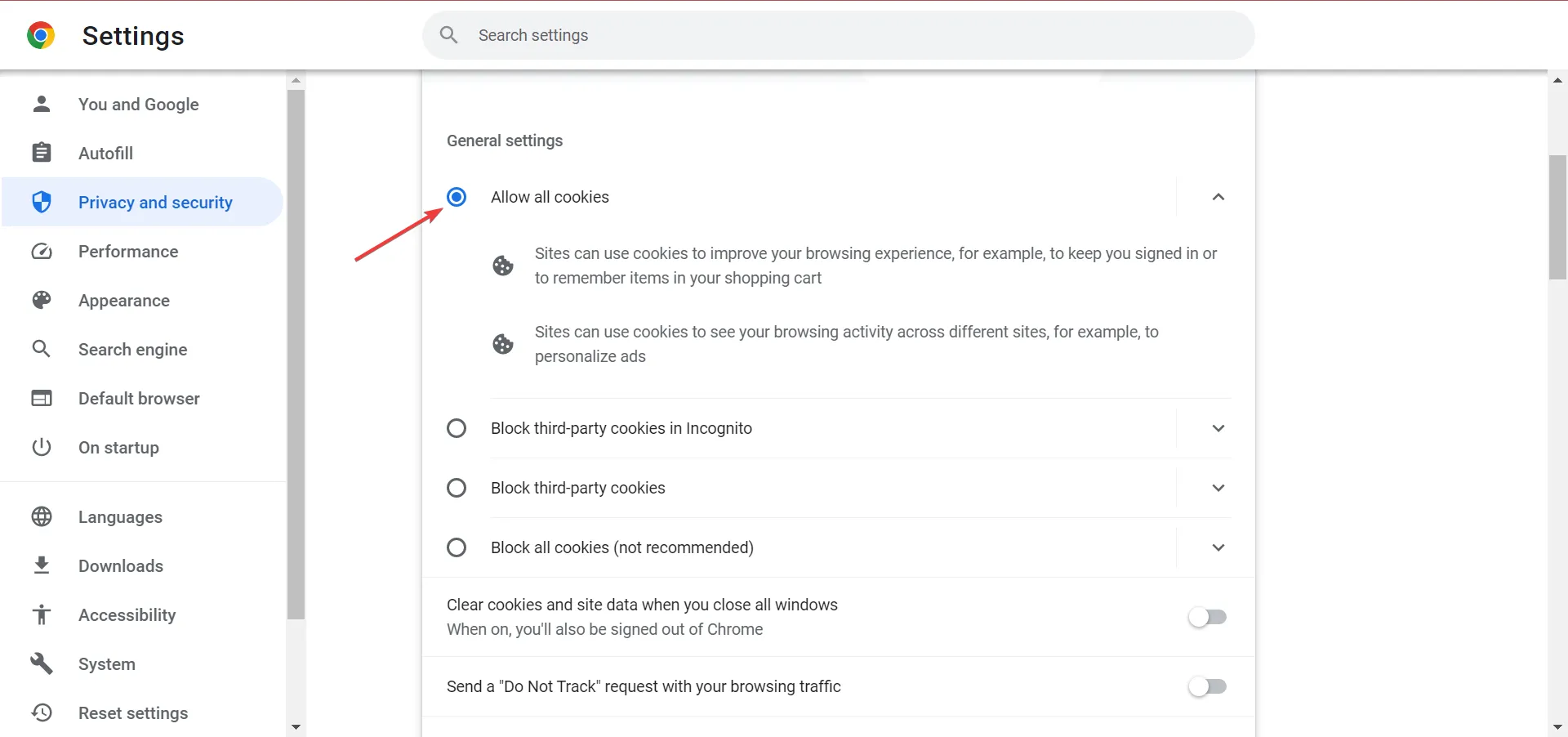
- 如果是,請向下滾動並單擊始終可以使用 cookie 的站點旁邊的添加。
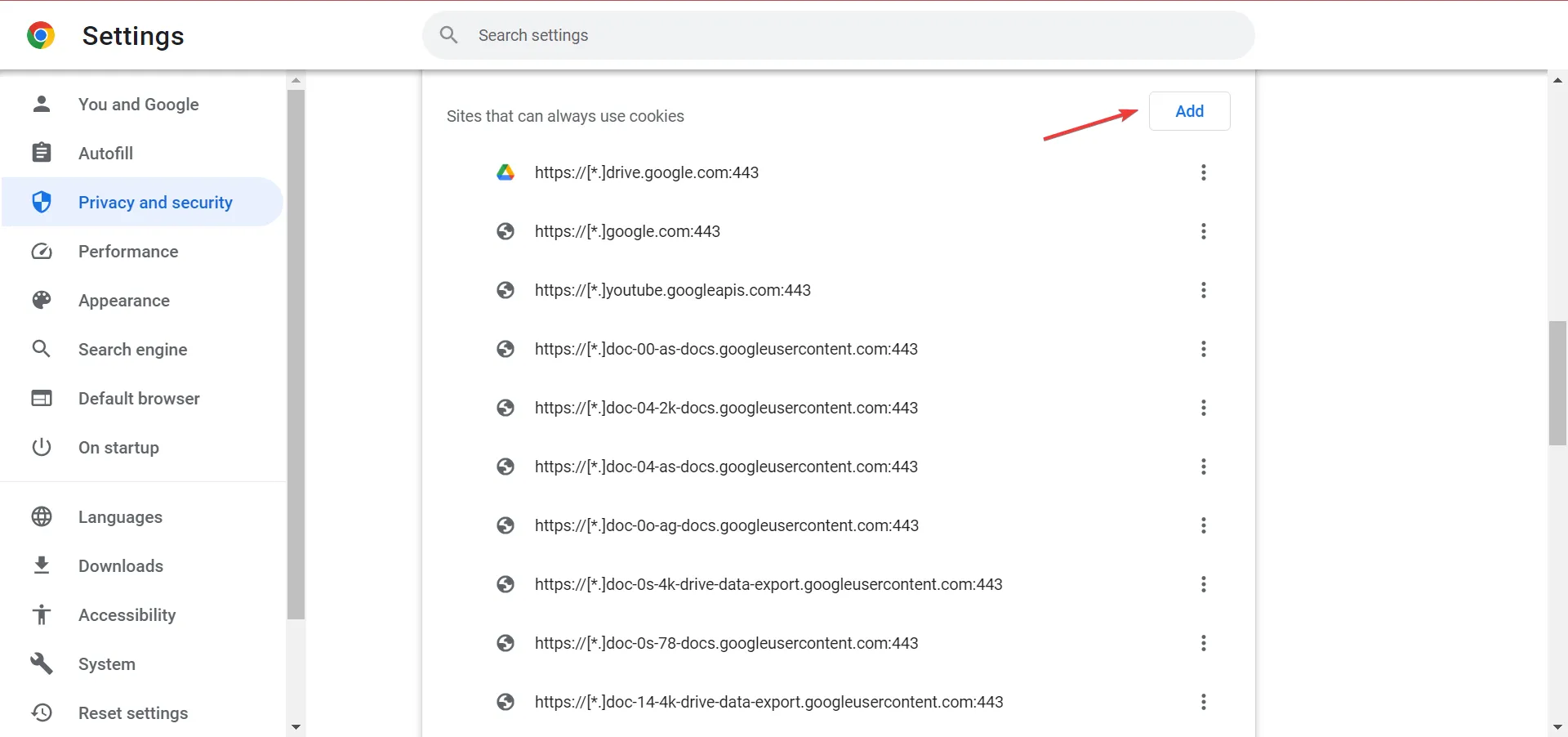
- 在文本字段中輸入拋出錯誤的 URL,勾選在此站點上包含第三方 cookie 的複選框,然後單擊添加。
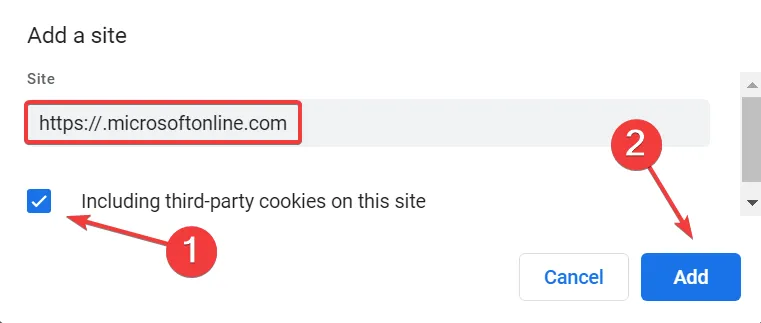
如果重新配置系統範圍的選項不起作用,更改瀏覽器設置以允許 cookie 應該有助於解決 AADSTS900561 Adobe 錯誤,甚至對其他網站也是如此。
3.清除瀏覽數據
- 啟動瀏覽器,然後按Ctrl+ Shift+Delete打開清除瀏覽數據實用程序。
- 現在,從時間範圍下拉菜單中選擇所有時間,勾選Cookie 和其他站點數據以及緩存圖像和文件的複選框,然後單擊底部的清除數據。
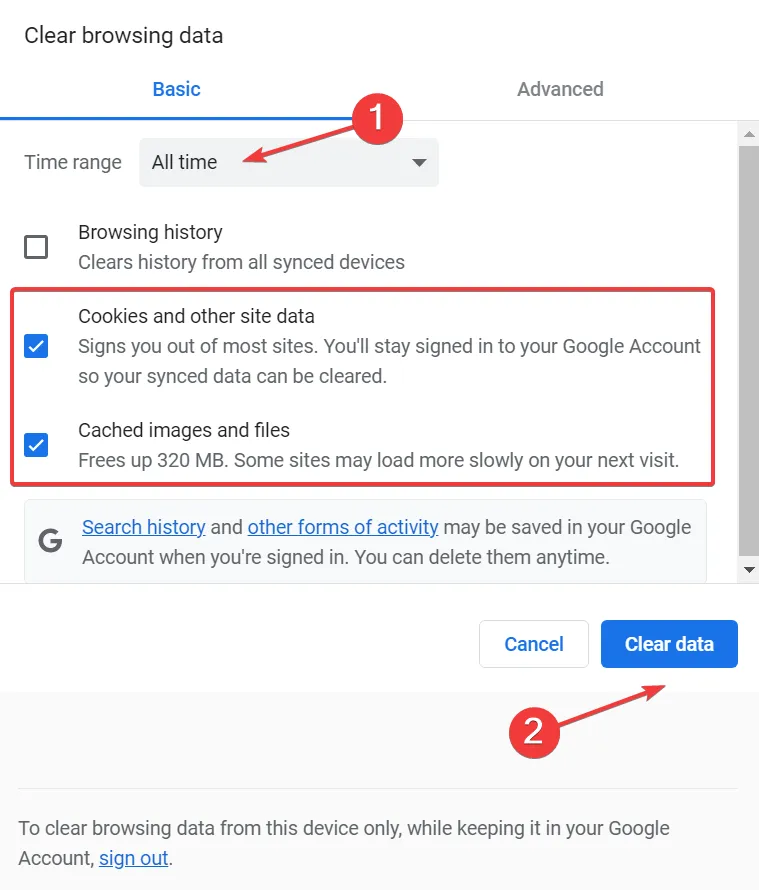
- 完成後,重新啟動瀏覽器以使更改生效。
當由損壞的瀏覽器緩存引起時,修復 AADSTS900561 通常更簡單,因為只需清除它就可以解決問題。
4.創建一個新的瀏覽器配置文件
- 啟動瀏覽器,單擊配置文件圖標,然後從彈出菜單中選擇添加。
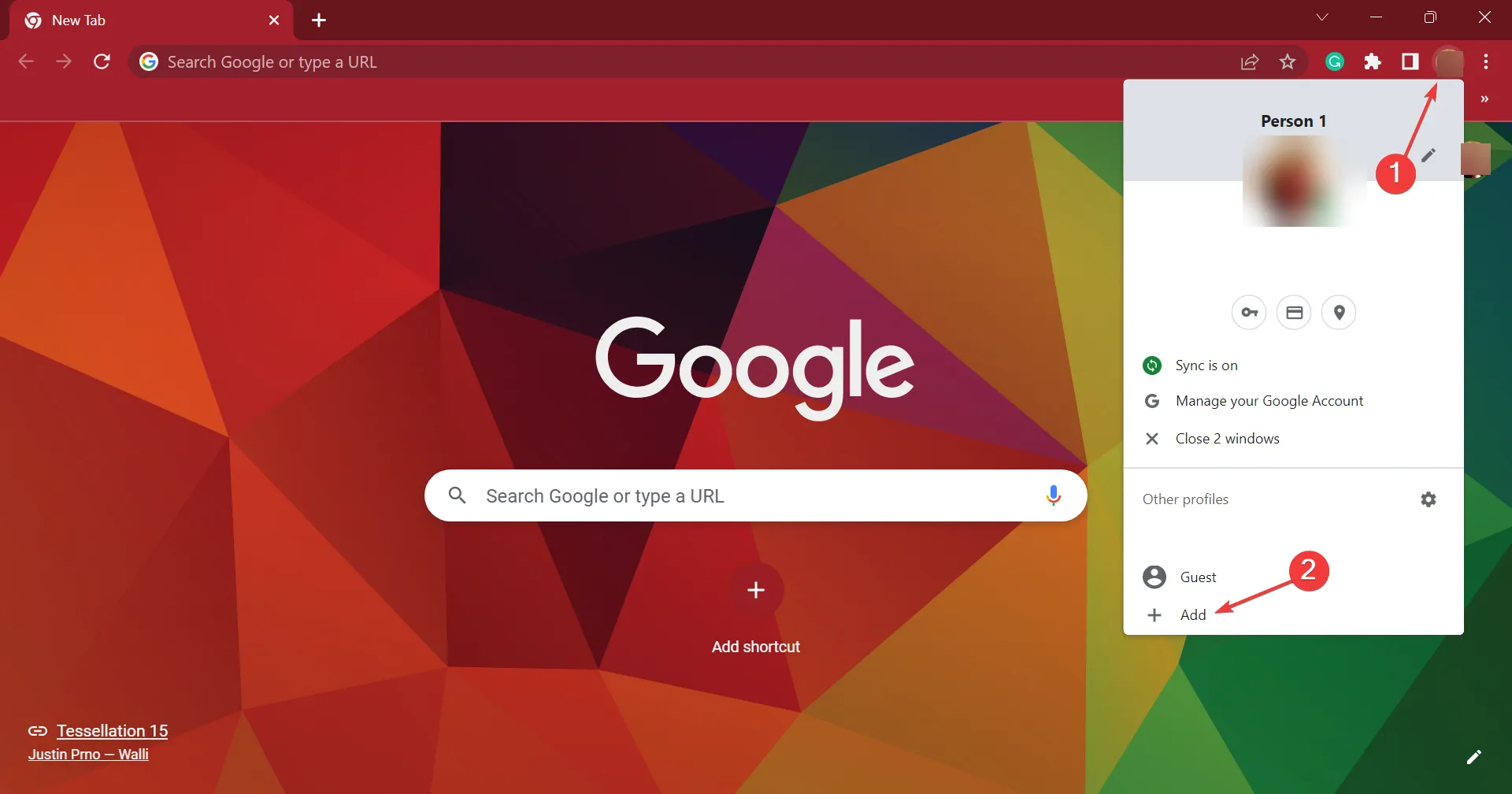
- 現在,選擇Continue without an account以創建本地存儲的配置文件。
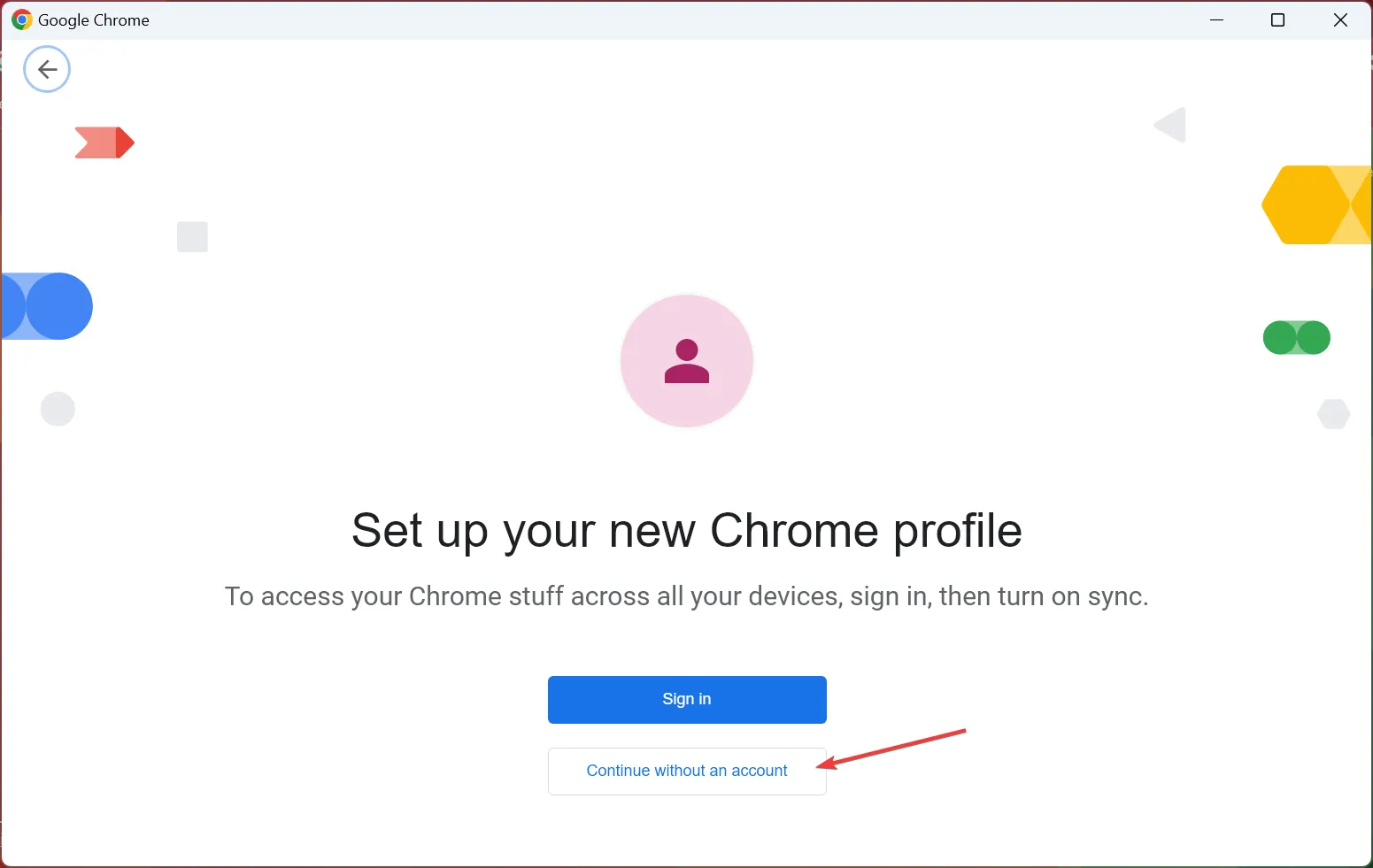
- 選擇配置文件名稱、主題和您要配置的任何類似方面並完成配置文件創建。
- 完成後,打開新的瀏覽器配置文件並檢查您現在是否可以登錄。
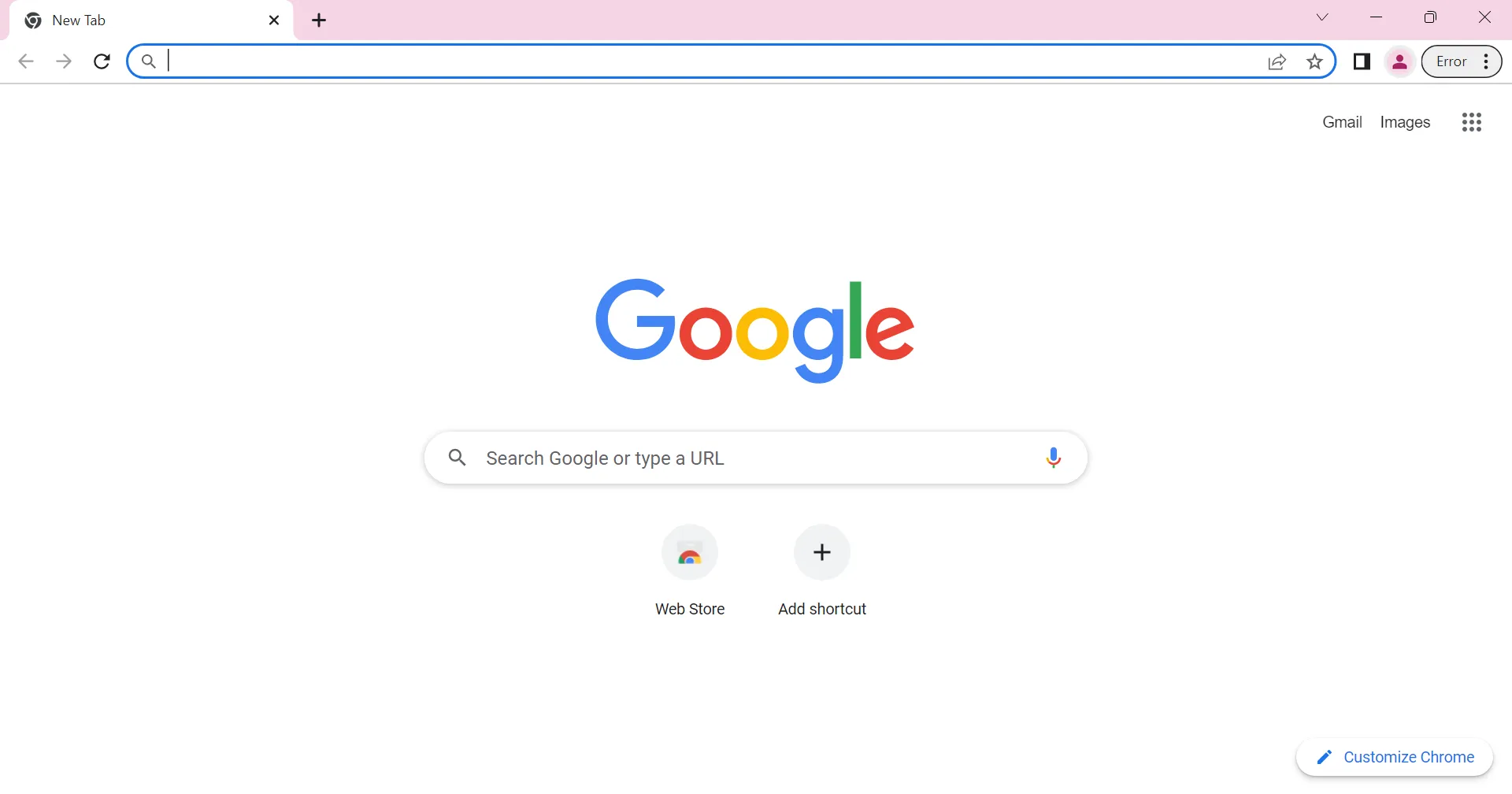
如果問題出在用戶配置文件本身,創建一個新配置文件通常比找出 AADSTS900561 登錄錯誤背後的根本原因更容易。
對於某些用戶,創建新的用戶個人資料並使用它登錄也可以解決舊個人資料的問題。在這種情況下,您可以刪除新的。
在下面的評論部分告訴我們哪個修復對您有用。



發佈留言